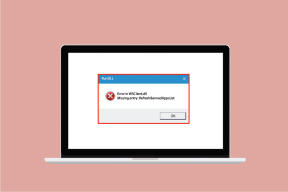როგორ წაშალოთ ყველა ფოტო WhatsApp ჯგუფიდან Android-ზე და iPhone-ზე
Miscellanea / / November 29, 2021
ცოტა ხნის წინ WhatsApp გააცნო კონფიდენციალურობის მახასიათებლები ჯგუფებისთვის სადაც შეგიძლიათ შეცვალოთ ვის შეუძლია დაგამატოთ ჯგუფებში. ამის წყალობით, თქვენ არ მიიღებთ არასაჭირო შეტყობინებებს, განსაკუთრებით დილა მშვიდობისა სურათები. WhatsApp ჯგუფები არის დაუპატიჟებელი მედია ფაილების სახლი, რომლებიც იკავებენ მეხსიერებას ჩვენს ტელეფონებში. აქ თქვენ გაეცნობით როგორ წაშალოთ ყველა მედია ფაილი WhatsApp ჯგუფიდან.

თქვენ არ გჭირდებათ ხელით წაშალოთ თითოეული სურათი ჯგუფიდან WhatsApp-ში. WhatsApp გთავაზობთ საკმარის ვარიანტებს მედია ფაილების ნაყარად წასაშლელად. თქვენ ასევე შეგიძლიათ შეაჩეროთ მედია ფაილების ავტომატური ჩამოტვირთვა თქვენს ტელეფონზე. ეს გიხსნით WhatsApp მედიის რეგულარულად გაწმენდის უსიამოვნებისგან.
მოდით შევამოწმოთ ოთხი მეთოდი, რომ წაშალოთ ყველა სურათი WhatsApp ჯგუფებიდან Android-სა და iPhone-ზე. თქვენ ასევე გაეცნობით როგორ შეაჩეროთ სურათების ავტომატური ჩამოტვირთვა.
1. წაშალეთ ყველა WhatsApp მედია მეხსიერების მართვის გამოყენებით
WhatsApp გთავაზობთ გამოყოფილ ვარიანტს თითოეული ჩატის მიერ დაკავებული მეხსიერების სანახავად. ჩატი შეიძლება იყოს ინდივიდუალური ან ჯგუფური. აი, როგორ გამოიყენოთ ეს ვარიანტი
წაშალეთ უსარგებლო მედია ფაილები ჯგუფიდან.წაშალეთ WhatsApp ფოტოები Android-ის მეხსიერების მართვის ოფციიდან
აქ არის ნაბიჯები:
Შენიშვნა: მედია ფაილების ამ მეთოდით წაშლა ასევე წაშლის მათ თქვენი ტელეფონის გალერეიდან.
Ნაბიჯი 1: გახსენით WhatsApp თქვენს ტელეფონზე და შეეხეთ სამი წერტილის ხატულას ზედა. აირჩიეთ პარამეტრები.


ნაბიჯი 2: გადადით მონაცემთა და შენახვის გამოყენებაზე.

ნაბიჯი 3: შეეხეთ მეხსიერების გამოყენებას. მიეცით WhatsApp-ს გამოთვალოს მეხსიერების მოხმარება თითოეული ჩეთისთვის.

ნაბიჯი 4: მოძებნეთ ჯგუფი, რომლის მედია ფაილები გსურთ წაშალოთ. თქვენ შეგიძლიათ გამოიყენოთ ძიების ზედა ნაწილში კონკრეტული ჩატის საპოვნელად. შემდეგ შეეხეთ ჯგუფის სახელს.

ნაბიჯი 5: WhatsApp გაჩვენებთ შენახვის დეტალებს ჯგუფის შესახებ. შეეხეთ სივრცის გათავისუფლებას ბოლოში.

ნაბიჯი 6: ნაგულისხმევად, WhatsApp შეარჩევს ყველა კატეგორიას, რომელიც იკავებს მეხსიერებას. მოხსენით ის კატეგორიები, რომელთა წაშლა არ გსურთ. ანუ, შეინახეთ მხოლოდ ფოტოები. თუ გსურთ წაშალოთ ვიდეოები, GIF-ები ან აუდიო შეტყობინებები, აირჩიეთ ისინიც.

ნაბიჯი 7: შეეხეთ ელემენტის წაშლის პარამეტრს, რომელიც მდებარეობს ბოლოში. გამოჩნდება დამადასტურებელი შეტყობინება. შეეხეთ შეტყობინებების გასუფთავებას.


წაშალეთ WhatsApp ფოტოები iPhone-ის მეხსიერების მართვის ოფციიდან
Ნაბიჯი 1: გახსენით WhatsApp და შეეხეთ პარამეტრებს ბოლოში.

ნაბიჯი 2: შეეხეთ მონაცემთა და მეხსიერების გამოყენებას, შემდეგ ეკრანზე მეხსიერების გამოყენებას.


ნაბიჯი 3: იპოვეთ ჯგუფი, რომლის სურათების წაშლა გსურთ. შეეხეთ მას.

ნაბიჯი 4: გადადით ქვემოთ ამ ჯგუფის საცავში და შეეხეთ მართვას.

ნაბიჯი 5: აირჩიეთ ელემენტები, რომელთა ამოღება გსურთ, როგორიცაა ფოტოები, ვიდეოები და GIF-ები. დააჭირეთ გასუფთავებას ბოლოში. დაადასტურეთ თქვენი გადაწყვეტილება pop-up ფანჯარაში.

Შენიშვნა: ფოტოების ამ მეთოდით წაშლა არ წაშლის მათ Camera Roll-დან, თუ შეინახავთ. ის მხოლოდ WhatsApp-დან წაიშლება.
ასევე სახელმძღვანელო ტექ
2. წაშალეთ ყველა WhatsApp მედია Clear Group Chat-ის გამოყენებით
ზემოთ მოყვანილი მეთოდი საშუალებას გაძლევთ აირჩიოთ ის ელემენტები, რომელთა წაშლა გსურთ ჯგუფიდან. თუ კომფორტულად გრძნობთ მთლიან ჯგუფურ ჩატს, მაშინ ეს წაშლის ყველა მედია ფაილს ამ კონკრეტული ჯგუფიდან. ეს წაიშლება ჯგუფიდან, მათ შორის სურათები, ვიდეოები, GIF-ები, ხმოვანი ჩანაწერები და სხვა.
Შენიშვნა: ჯგუფი არ წაიშლება ჩეთის გასუფთავების ფუნქციის გამოყენებით და თქვენ წაიშლებით ჯგუფიდან.
წაშალეთ ყველა ჯგუფური ფოტო ჩატიდან Android-ზე
Ნაბიჯი 1: გახსენით ჯგუფური ჩატი, რომლის მედია ფაილები გსურთ წაშალოთ.
ნაბიჯი 2: შეეხეთ სამი წერტილის ხატულას ზედა და აირჩიეთ მეტი მენიუდან.


ნაბიჯი 3: აირჩიეთ ჩატის გასუფთავება. გამოჩნდება დამადასტურებელი შეტყობინება. მონიშნეთ ყუთი „ამ ჩეთში მედიის წაშლა“ პარამეტრის გვერდით. შემდეგ დააჭირეთ ღილაკს გასუფთავება.


წაშალეთ ყველა ჯგუფური ფოტო ჩატიდან iPhone-ზე
Ნაბიჯი 1: გახსენით ჯგუფური ჩატი. შეეხეთ ჯგუფის სახელს ზედა.
ნაბიჯი 2: გადადით ქვემოთ ჯგუფის ინფორმაციის ეკრანზე. შეეხეთ ჩატის გასუფთავებას. შეეხეთ ყველა შეტყობინების წაშლას დადასტურების ველში.


3. წაშალეთ WhatsApp მედია ფოტოების არჩევით
თუ გსურთ წაშალოთ შერჩეული რამდენიმე ფოტო მხოლოდ ჯგუფიდან, თქვენც შეგიძლიათ ამის გაკეთება.
წაიშალა არჩეული ფოტოები WhatsApp ჯგუფში Android-ში
Ნაბიჯი 1: გახსენით ჯგუფი და შეეხეთ ჯგუფის სახელს ზედა.

ნაბიჯი 2: შეეხეთ მედიას ჯგუფის ინფორმაციის ეკრანზე. ალტერნატიულად, შეგიძლიათ დააჭიროთ ჯგუფში არსებულ სამ წერტილოვან ხატულას და აირჩიოთ ჯგუფის მედია.

ნაბიჯი 3: დიდხანს შეეხეთ (შეეხეთ და ხანგრძლივად) ერთ-ერთ ფოტოს, რომლის წაშლა გსურთ. მას შემდეგ რაც არჩეულია, აირჩიეთ ყველა ფოტო, რომლის წაშლაც გსურთ. შემდეგ დააჭირეთ წაშლის ხატულას ზედა ნაწილში.


წაიშალა არჩეული ფოტოები WhatsApp ჯგუფში iPhone-ში
Ნაბიჯი 1: გაუშვით ჯგუფური ჩატი და შეეხეთ ჯგუფის სახელს.

ნაბიჯი 2: შეეხეთ მედიას, ბმულს და დოკუმენტებს.

ნაბიჯი 3: შეეხეთ არჩევანს ზედა. შემდეგ შეეხეთ სურათებს, რომელთა წაშლა გსურთ. არჩეულ ფოტოებს ექნება ლურჯი გამშვები ნიშანი.
რჩევა: აირჩიეთ ერთი ფოტო და გადაიტანეთ თითი ფოტოზე თითით იმ ფოტოებზე, რომლებიც გსურთ აირჩიოთ.

ნაბიჯი 4: შეეხეთ წაშლის ხატულას ბოლოში, რომ წაშალოთ ისინი ჯგუფიდან.

4. წაშალეთ ფოტოები WhatsApp-ის ყველა ჯგუფიდან (მხოლოდ Android)
თუ გაინტერესებთ WhatsApp-დან ყველა მედია ფაილის წაშლა, უნდა მიჰყვეთ ამ მეთოდს. ის წაშლის მედიას ყველა ჩატიდან (ორივე ინდივიდუალური და ჯგუფური ჩეთები) ხელმისაწვდომია თქვენს WhatsApp-ში. დაგჭირდებათ ა ფაილის მენეჯერი ამ მეთოდისთვის.
ამისათვის მიჰყევით ამ ნაბიჯებს:
Ნაბიჯი 1: გახსენით ფაილების მენეჯერი ან ფაილების მკვლევარი აპი თქვენს Android ტელეფონზე. თქვენ შეგიძლიათ ჩამოტვირთოთ მესამე მხარის ფაილების მკვლევარი, როგორიცაა მყარი ფაილების მკვლევარი ან გამოიყენეთ ჩაშენებული.
ნაბიჯი 2: გადადით WhatsApp-ის საქაღალდეში. ის იქნება შიდა მეხსიერებაში.

ნაბიჯი 3: შეეხეთ მედიას, რასაც მოჰყვება WhatsApp სურათები.


ნაბიჯი 4: აირჩიეთ ყველა სურათი და წაშალეთ ისინი.

თქვენ შეგიძლიათ გამოიყენოთ ეს მეთოდი ვიდეოების, GIF-ების და დოკუმენტების წასაშლელად.
Შენიშვნა: ეს მეთოდი წაშლის სურათებს WhatsApp-ის ყველა ჩეთიდან, ჯგუფებისა და ინდივიდუალური თემების ჩათვლით.
ასევე სახელმძღვანელო ტექ
როგორ შევაჩეროთ WhatsApp სურათების ავტომატური ჩამოტვირთვა Android-სა და iPhone-ზე
აი, როგორ უნდა მოიქცეთ.
შეაჩერე სურათების ავტომატური ჩამოტვირთვა Android-ზე
Ნაბიჯი 1: გაუშვით WhatsApp და შეეხეთ სამი წერტილის ხატულას. აირჩიეთ პარამეტრები.


ნაბიჯი 2: გადადით თარიღსა და მეხსიერების გამოყენებაზე.

ნაბიჯი 3: თქვენ მიიღებთ მედიის ავტომატური ჩამოტვირთვის სამ განსხვავებულ ვარიანტს: მობილური ინტერნეტი, Wi-Fi და როუმინგი. იმ შემთხვევაში, თუ არ გსურთ არაფრის ავტომატურად ჩამოტვირთვა, მოხსენით შესაბამისი კატეგორიის პარამეტრები.


შეაჩერე სურათების ავტომატური ჩამოტვირთვა iPhone-ზე
Ნაბიჯი 1: გაუშვით WhatsApp და გადადით პარამეტრებში.

ნაბიჯი 2: შეეხეთ მონაცემთა და შენახვის გამოყენებას.

ნაბიჯი 3: შეცვალეთ მედიის ავტომატური ჩამოტვირთვის პარამეტრები ფოტოების, აუდიოს, ვიდეოებისა და დოკუმენტებისთვის. ავტომატური ჩამოტვირთვის შესაჩერებლად, ის გამორთულია.

ბონუსი: როგორ წაშალოთ ფოტოები WhatsApp ჯგუფიდან ყველასთვის
ყველა ზემოთ ნახსენებ მეთოდში ფოტოები წაიშალა მხოლოდ თქვენი ტელეფონიდან და არა ჯგუფის სხვა წევრებისგან. თუ გსურთ ყველასთვის ფოტოების წაშლა, მოგიწევთ გამოიყენოთ გაუგზავნის ფუნქცია WhatsApp-ში - წაშალე ყველასთვის.
თქვენ მოგიწევთ ამ ფუნქციის გამოყენება ჯგუფში სურათის გაგზავნიდან ერთი საათის განმავლობაში. ის არ იმუშავებს საათზე ძველი მედია ფაილებისთვის. წაშლის შემდეგ, ის წაიშლება ჯგუფის ყველა წევრის WhatsApp-დან. ისინი დაინახავენ ტექსტს „ეს შეტყობინება წაშლილია“ მედია ფაილის ნაცვლად. მხოლოდ მას, ვინც გააზიარა მედია ფაილი, შეუძლია წაშალოს იგი. არც ის ჯგუფის ადმინი არც ჯგუფის სხვა წევრებს არ შეუძლიათ სხვებისთვის მედია ფაილის წაშლა.
Android-ზე ამ ფუნქციის გამოსაყენებლად, დიდხანს შეეხეთ ფოტოს ჯგუფურ ჩატში. შემდეგ დააჭირეთ წაშლის ხატულას და აირჩიეთ წაშლა ყველასათვის.


iPhone-ზე დიდხანს შეეხეთ ფოტოს და აირჩიეთ მეტი, რასაც მოჰყვება წაშლა.


შემდეგ დააჭირეთ წაშლის ხატულას ქვედა მარცხენა კუთხეში. აირჩიეთ წაშლა ყველასთვის.


ასევე სახელმძღვანელო ტექ
შეინარჩუნეთ სიმშვიდე და გაასუფთავეთ WhatsApp
კარგი იდეაა რეგულარულად გაასუფთაოთ WhatsApp მედია ფაილები, განსაკუთრებით თუ WhatsApp-ის მრავალი ჯგუფის წევრი ხართ. ჩვენ ასევე გირჩევთ გამორთოთ ავტომატური ჩამოტვირთვის ფუნქცია სურათებისა და ვიდეოებისთვის, როგორც ეს ნაჩვენებია ზემოთ. ამით თქვენ გეძლევათ უფლება აირჩიოთ ფოტოები ან ვიდეო, რომელთა ჩამოტვირთვაც გსურთ.
Შემდეგი: შემთხვევით წაშალეთ სურათი WhatsApp-დან? აქ არის კარგი სახელმძღვანელო, რომელიც დაგეხმარებათ გაიგოთ როგორ აღადგინოთ წაშლილი სურათები WhatsApp-დან.